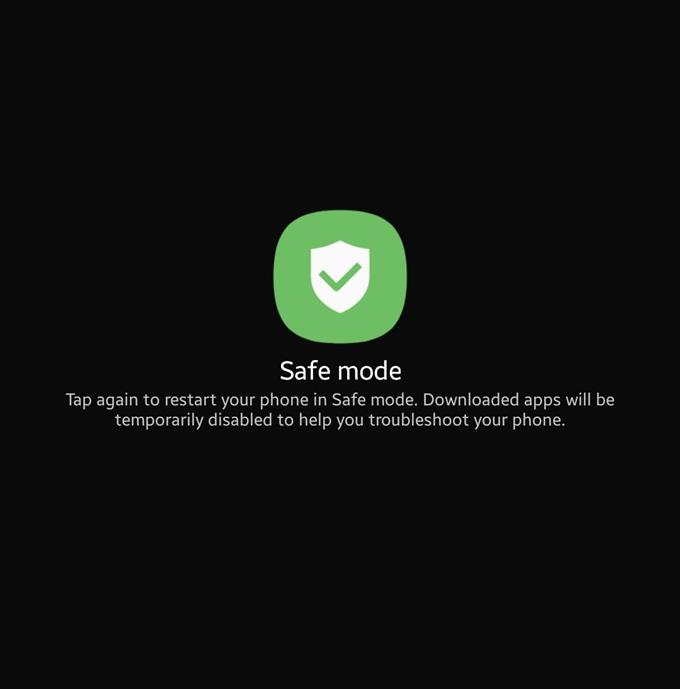Někteří uživatelé Samsungu si mohou uvědomit, že se jejich zařízení po aktualizaci nezavede nebo nezasekne v logu Samsung. U některých se může problém se spouštěcí smyčkou vyskytnout po manipulaci se softwarem zakořenením. Ať už je příčina jakákoli, je obvykle obtížné vyřešit problém se zaváděcí smyčkou, pokud nejste obeznámeni s Androidem.
Spouštěcí smyčka je termín používaný v komunitě Android k označení stavu zařízení se systémem Android, které nelze normálně spustit, a místo toho jen pokračuje v zaváděcím cyklu. U zařízení Samsung to také může znamenat, že zařízení uvízlo na obrazovce s logem Samsung.
Pokud tento problém řešíte na telefonu nebo tabletu Samsung, můžete vyzkoušet dvě možná řešení. Níže se dozvíte, co musíte udělat.
Řešení problémů se zaváděcí smyčkou v Samsungu
Problém se zaváděcí smyčkou můžete opravit na jakémkoli zařízení Samsung buď restartováním do nouzového režimu nebo provedením tvrdého nebo hlavního resetování.
- Restartujte do nouzového režimu.
Některé aplikace mohou v některých zařízeních Samsung způsobit chyby při spouštění. Pokud se telefon nebo tablet Samsung po přidání aplikace odmítne načíst nebo spustit, může to pomoci odinstalace. Pokud jste však před zaznamenáním problému nepřidali žádnou aplikaci, může být na vině již nainstalovaná aplikace. Stále můžete zkontrolovat, zda některá z aplikací třetích stran způsobuje úplné zastavení napájení zařízení restartováním do bezpečného režimu.
Podobně jako v nouzovém režimu v počítačích se systémem Windows je bezpečný režim Android používán jako nástroj ke kontrole, zda aplikace třetích stran nezasahuje do operačního systému nebo jiných aplikací. Když váš Samsung běží v nouzovém režimu, mohou se spouštět pouze předinstalované aplikace, které byly původně dodány s operačním systémem. Pokud váš telefon funguje normálně, což znamená, že se zavádí dobře, pouze v nouzovém režimu je určitě problém s aplikací třetích stran.
Naučte se, jak v tomto příspěvku zjistit, zda v tomto příspěvku není špatná aplikace nebo malware třetích stran.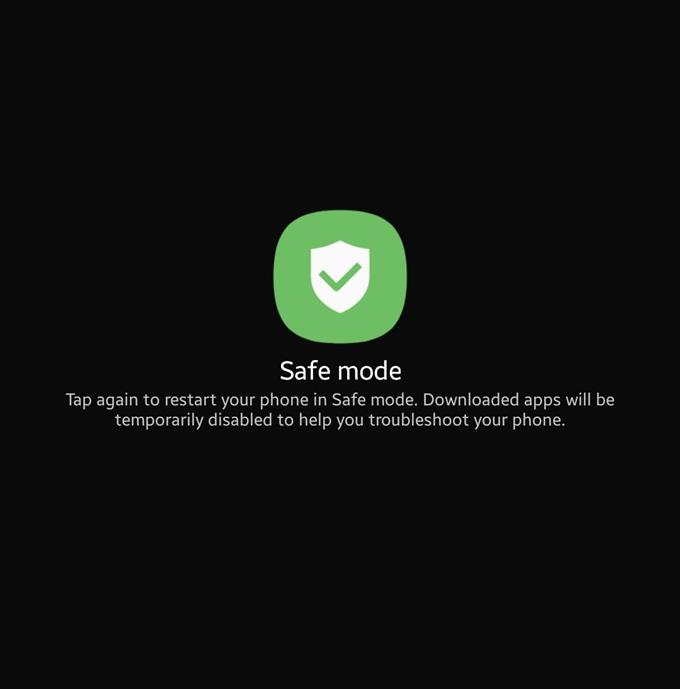
- Vymazat zařízení s resetem Master (tovární reset).
V případě, že se váš telefon vůbec nereštartuje do nouzového režimu nebo pokud se při aktivaci nouzového režimu nic nestane, nemáte jinou možnost než provést tvrdý reset nebo hlavní reset. Obnovení továrního nastavení lze provést dvěma způsoby: jeden je přes Nastavení a druhý je pomocí kombinace hardwarových tlačítek nebo režimu obnovy.
Vzhledem k tomu, že pokud se váš Samsung nespustí, nemůžete vůbec vstoupit do nabídky Nastavení, jediný způsob, jak obnovit tovární nastavení, je přes režim obnovení.
Naučte se, jak v tomto příspěvku provést hlavní reset nebo tovární nastavení.
POZNÁMKA: Stejně jako v případě běžného továrního nastavení, hlavní reset pomocí režimu obnovy vymaže vaše osobní data. Po tomto resetu nebude možné obnovit soubory.
Navrhovaná čtení:
- Jak opravit videohovor nefunguje na Samsung (Android 10)
- Jak opravit bezdrátové nabíjení Samsung nefunguje (Android 10)
- Jak opravit problém Samsung Camera Blurry Issue (Android 10)
- Jak opravit mobilní data nefungující na Samsungu (Android 10)